
FAQ PascalConsultez toutes les FAQ
Nombre d'auteurs : 10, nombre de questions : 402, dernière mise à jour : 7 janvier 2018 Ajouter une question
Bienvenue dans la F.A.Q. Pascal !
Celle-ci rassemble les réponses aux questions les plus fréquemment posées sur le langage Pascal et tous ses outils de programmation. Si elle n'a pas pour vocation de répondre à toutes les interrogations possibles, elle reste une bonne base de connaissances sur le Pascal, et ne demande qu'à être enrichie par vos expériences personnelles.
Nous vous invitons à proposer vos propres questions/réponses directement dans la FAQ ou, si vous souhaitez apporter une modification à une question/réponse existante, à la poster dans le fil de discussion renseigné ci-dessous.
Nous vous souhaitons une bonne lecture !
L'équipe Pascal.
Pour pouvoir fonctionner, le débogueur intégré a besoin que des informations soient ajoutées à son intention dans l'exécutable par le compilateur. Si ces informations ne sont pas disponibles, le débogueur affichera l'erreur « No debug info on program entry point ».
Pour y remédier, allez dans le menu Options --> Compiler et cochez la case Debug information dans la section Debugging.
L'un des avantages du débogage est la possibilité d'exécuter votre programme ligne par ligne. Au lieu de lancer votre programme et d'attendre la fin de son exécution (qui peut très bien signifier un plantage), vous pouvez choisir de le voir se dérouler sous vos yeux.
Pour ce faire, au lieu d'utiliser Ctrl+F9, utilisez F8. La première ligne de votre programme s'affiche alors en surligné bleu-vert, indiquant que c'est cette ligne-là qui sera exécutée à la prochaine étape.
Appuyez alors sur F8 pour exécuter la ligne suivante.
Si, par exemple, vous désirez suivre l'exécution d'une procédure ou d'une fonction, donc entrer à l'intérieur du code de celle-ci, vous devez utiliser la commande Run --> Trace into ou appuyer sur F7. Le débogueur passera alors à l'intérieur du corps de la procédure.
Si, au contraire, vous désirez passer sur cette procédure, et ne pas rentrer dans les détails, alors contentez-vous d'appuyer sur F8.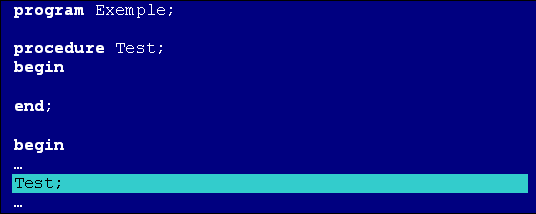
Puis :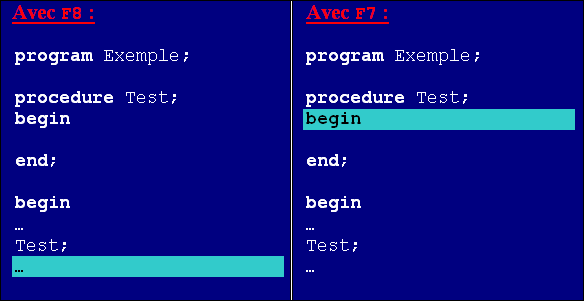
Dernière possibilité : exécuter tout un bloc de code d'un coup. En effet, il arrive qu'il ne soit pas intéressant d'exécuter votre programme ligne par ligne. Cela se produit principalement dans le passage des boucles. En effet, une fois que l'on est sûr que la boucle ne pose pas de problème, il n'y a aucun intérêt à passer en pas à pas sur chaque itération.
On peut donc choisir d'exécuter son programme jusqu'à une ligne choisie. Pour se faire, placez-vous sur la ligne voulue, et appuyez sur F4.
Une fois votre débogage terminé, vous pouvez reprendre une exécution normale de votre programme en appuyant sur Ctrl+F9.
Si vous pouvez exécuter votre programme jusqu'à une ligne choisie avec F4, il existe aussi un outil plus performant : le point d'arrêt (ou « breakpoint »).
Pour placer un point d'arrêt, placez-vous sur la ligne concernée, et appuyez sur Ctrl+F8 : la ligne apparaît alors surlignée en rouge.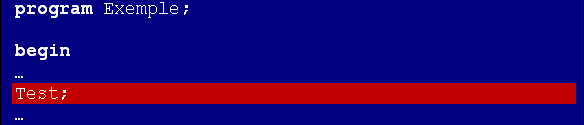
Tel quel, le point d'arrêt n'apporte pas grand-chose par rapport à l'utilisation de F4, si ce n'est la possibilité de créer plusieurs points d'arrêt différents, qui restent en place après l'exécution du programme.
Leur puissance provient de la possibilité de créer des points d'arrêt conditionnels. Autrement dit, il est possible d'affecter une condition à notre point d'arrêt, et le programme ne stoppera sur la ligne concernée que si la condition est remplie. Pour affecter une condition à un point d'arrêt, sélectionnez Debug --> Breakpoints... puis cliquez sur Edit. La fenêtre suivante apparaît :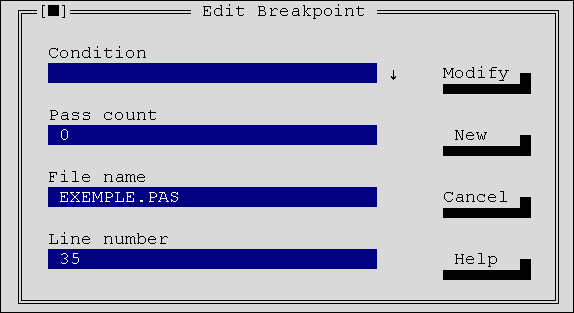
Vous pouvez ajouter dans la ligne Condition la condition que vous souhaitez pour que le point d'arrêt devienne actif. Par exemple, vous pouvez écrire i = 0. Dans ce cas, le programme s'arrêtera sur la ligne où se situe le point d'arrêt uniquement si i = 0. Dans le cas contraire (i <> 0), tout se passera comme si le point d'arrêt n'existait pas.
Vous pouvez aussi remarquer la présence de la ligne Pass count. Celle-ci représente le nombre de passages minimal qu'il faut atteindre pour cette ligne avant que le point d'arrêt n'entre en fonction. Bien entendu, cette capacité n'a d'intérêt que pour une boucle, une procédure ou une fonction, appelées plusieurs fois. Ainsi, dans l'exemple suivant :
Affecter la condition i = 2 ou bien indiquer un nombre de passes égal à 2 pour le point d'arrêt reviendra au même.
Autre fonctionnalité intéressante du débogueur : connaître à un instant donné, ou bien continuellement, le contenu d'une variable. Appuyez sur Ctrl+F4. La boîte de dialogue Evaluate/Modify apparaît alors. Entrez le nom de la variable et validez par Entrée. Son contenu s'affiche alors. Vous pouvez modifier son contenu si vous le désirez.
Autre performance de cette boîte de dialogue : la possibilité d'effectuer des opérations aussi bien en mémoire (sur les variables) que mathématiques. Ainsi, si vous tapez 2 + 2, vous obtiendrez bien 4 comme résultat. Seule restriction : on ne peut faire appel qu'à des fonctions intégrées au langage Pascal. De fait, il est impossible de calculer ln(2), mais par contre, Chr(123) fonctionnera sans problème.
Pour consulter (et modifier) continuellement une variable, vous pouvez vous servir des points de suivi (« Watch »). Pour ce faire, sélectionnez Debug --> Add watch... et entrez le nom de la variable que vous voulez surveiller. Une fenêtre s'ouvre alors en bas de l'IDE, listant votre variable. Sitôt que votre programme sera lancé (en pas à pas de préférence), le contenu de celle-ci s'affichera.
Proposer une nouvelle réponse sur la FAQ
Ce n'est pas l'endroit pour poser des questions, allez plutôt sur le forum de la rubrique pour çaLes sources présentées sur cette page sont libres de droits et vous pouvez les utiliser à votre convenance. Par contre, la page de présentation constitue une œuvre intellectuelle protégée par les droits d'auteur. Copyright © 2025 Developpez Developpez LLC. Tous droits réservés Developpez LLC. Aucune reproduction, même partielle, ne peut être faite de ce site et de l'ensemble de son contenu : textes, documents et images sans l'autorisation expresse de Developpez LLC. Sinon vous encourez selon la loi jusqu'à trois ans de prison et jusqu'à 300 000 € de dommages et intérêts.



